打开VMware,点击创建新的虚拟机,新建一个新的Linux系统:
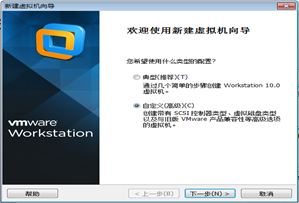
选择自定义,点击下一步

点击下一步
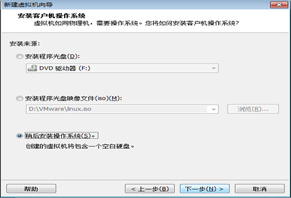
选择稍后安装操作系统点击下一步
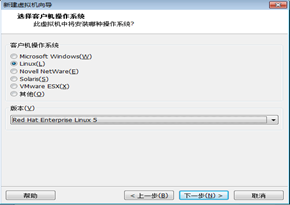
选择Linux选项,版本选择Red Hat Enterprise Linux 5,点击下一步
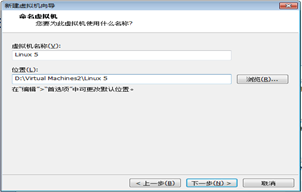
虚拟机名称可以随便建一个,位置改到别的盘里,建议不要放到C盘里,如上图
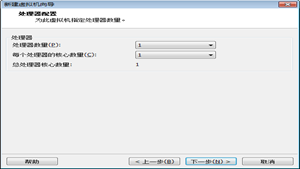
点击下一步
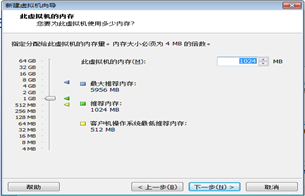
虚拟机内存大小为1024就好,点击下一步
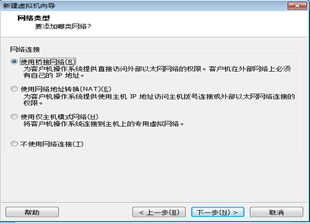
选择使用桥连接网络, 点击下一步

默认,点击下一步
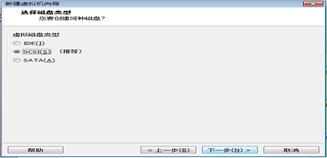
点击下一步
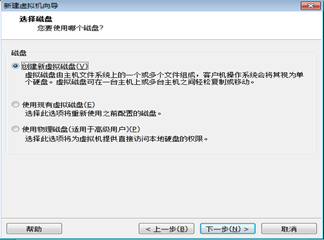
选择新虚拟磁盘
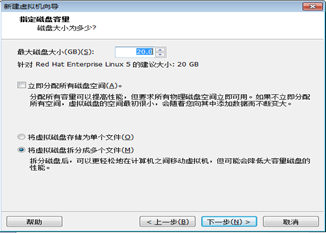
磁盘大小20GB就好,下面选择拆分多个文件,点击下一步
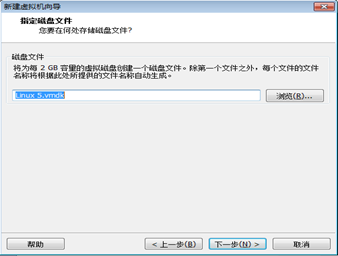
点击下一步
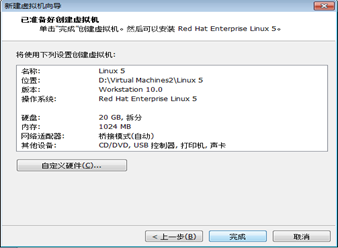
点击自定义硬件

在新CD/DVD(STAT)选项里点击使用ISO映像文件,点击浏览,选择Linux安装包里的iso文件。(打印机这类用不到的可以移除),点击关闭,点击完成
点击开启虚拟机
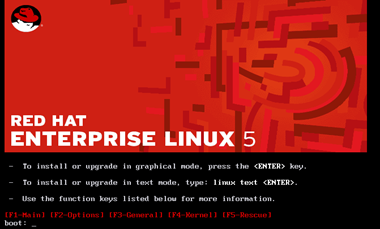
按回车键,等待
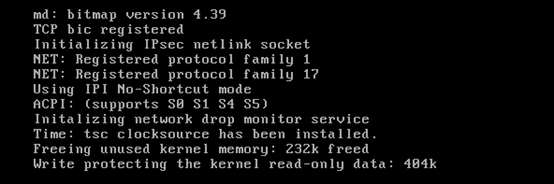
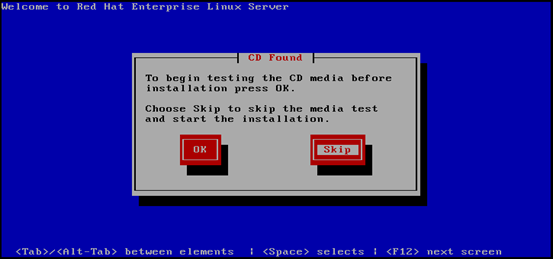
选择Skip,回车
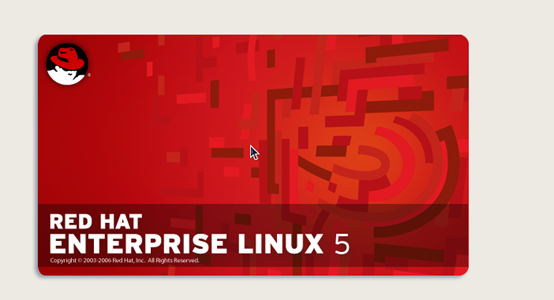
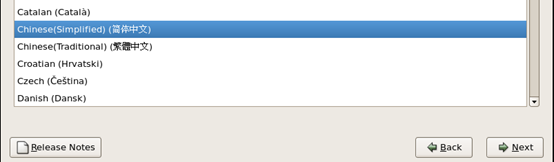
选择简体中文的语言环境,点击Next
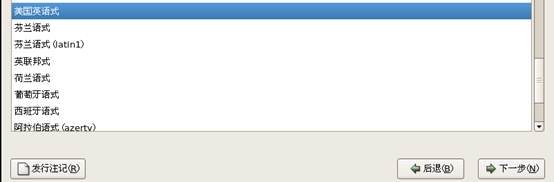
选择美国英语式键盘,点击下一步
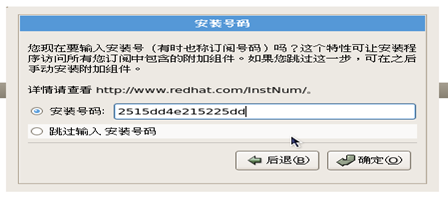
安装号码选择Linux安装包里的号码
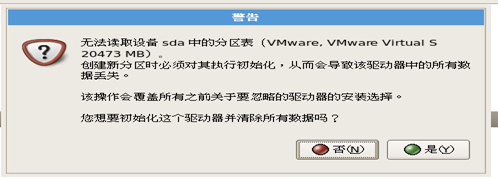
点击是
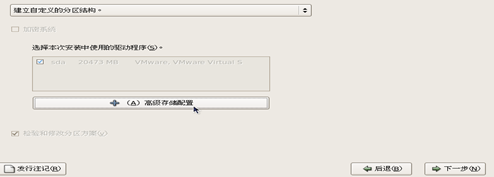
选择建立自定义的区分结构
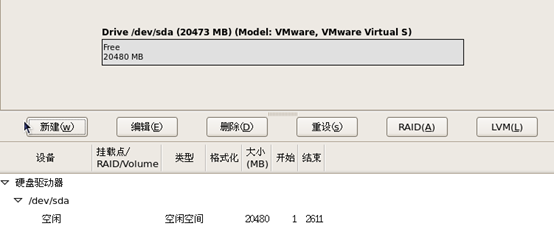
点击新建
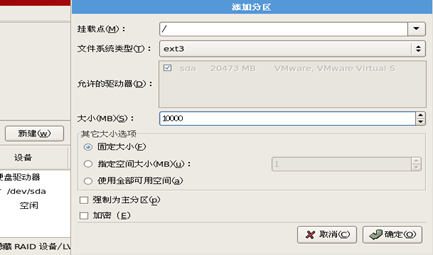
创建根目录,(挂载点填:“/”),大小为10000,点击确定
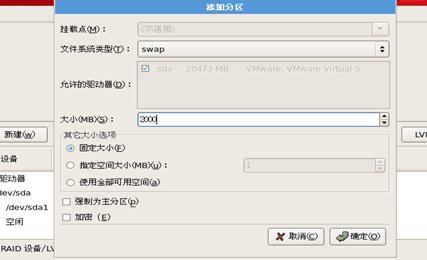
创建swap交换分区(文件系统类型为swap),交倍分区一般大小设置为原始的2倍,点击确定
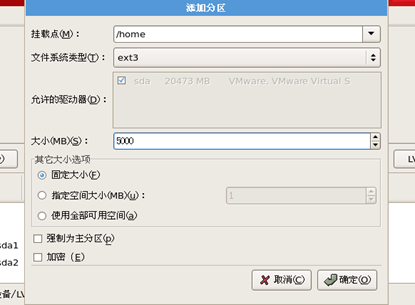
创建home目录,大小为5G,点击确定
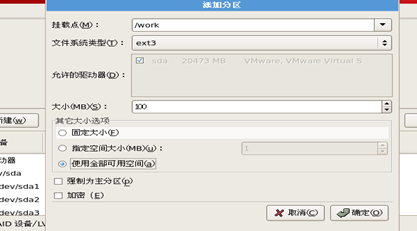
创建work目录,大小选择使用全部可用空间,点击确定
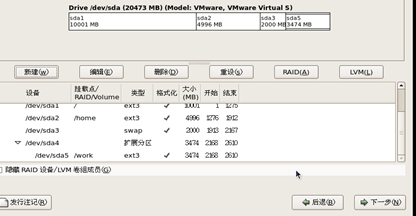
点击下一步
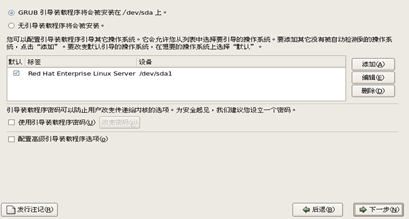
点击下一步
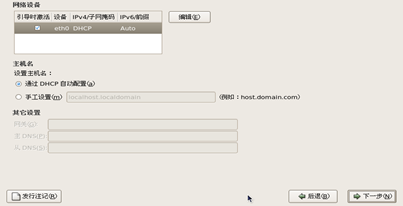
点击下一步
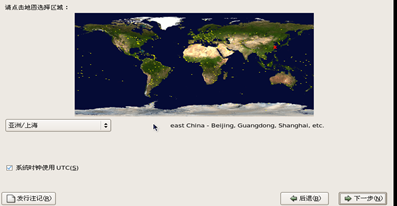
选择地域,设置时间,点击下一步
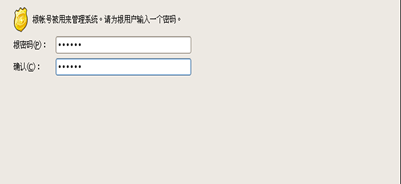
设置一个密码,点击下一步
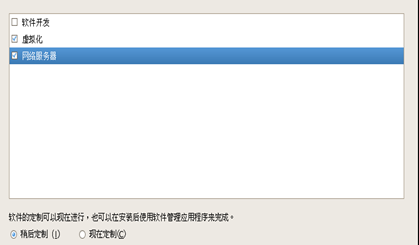
将网络服务器选上,点击下一步
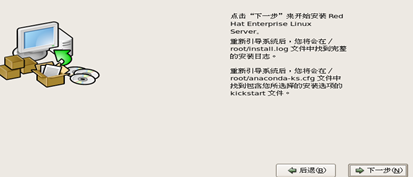
下一步
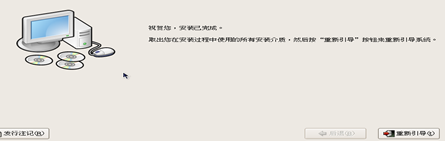
点击重新重新引导

点击前进
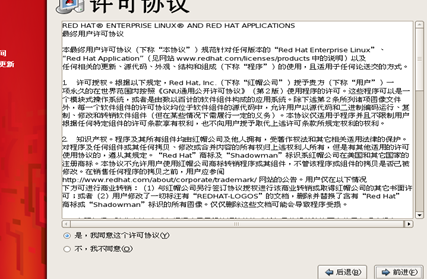
点击是同意,前进
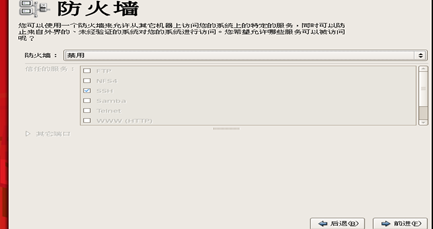
防火墙选择禁用,前进,点击是
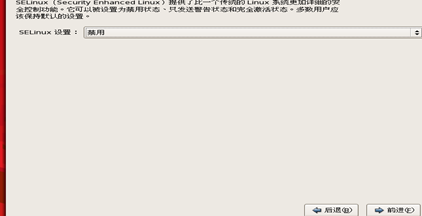
选择禁用,前进
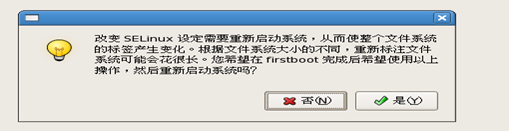
点击是,再点击前进
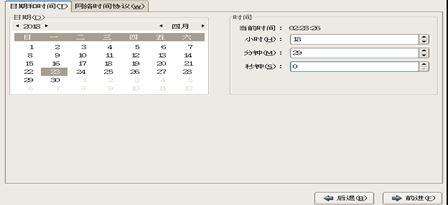
设置日期时间,前进
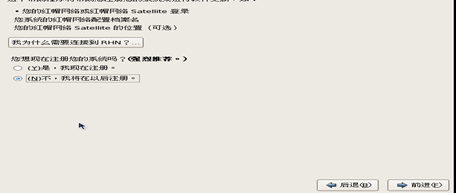
选择否,以后注册,前进
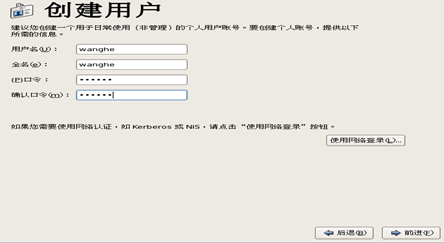
输入用户名、全名和密码,前进
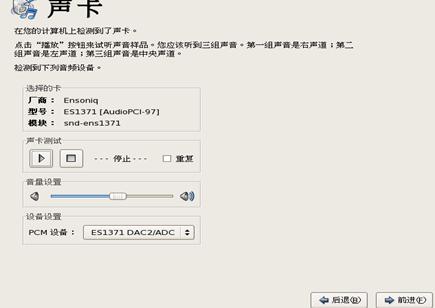
前进
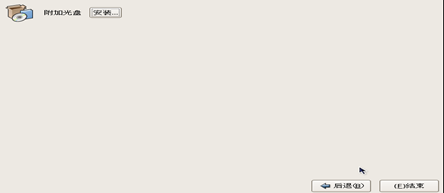
点击结束,重新启动
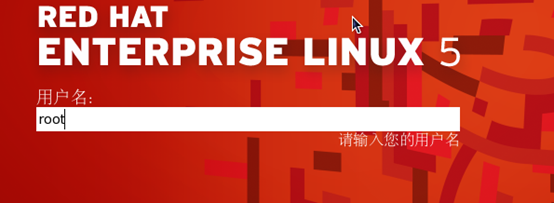
输入用户名,回车
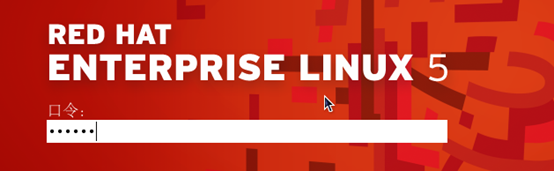
输入口令,回车
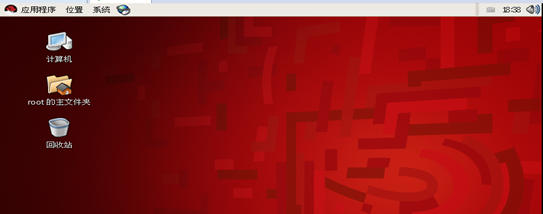
Linux安装成功(点击虚拟机选项,安装VMware Tools)